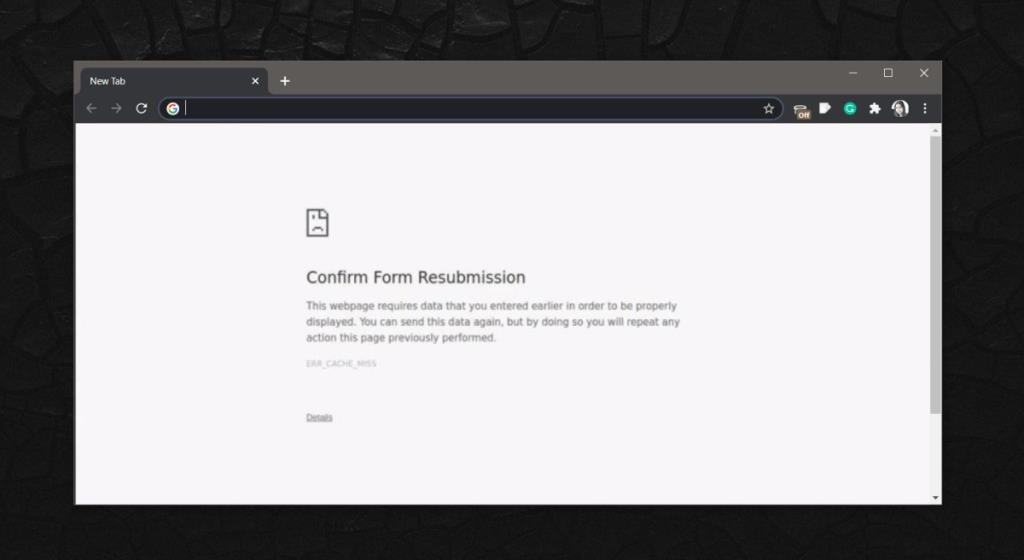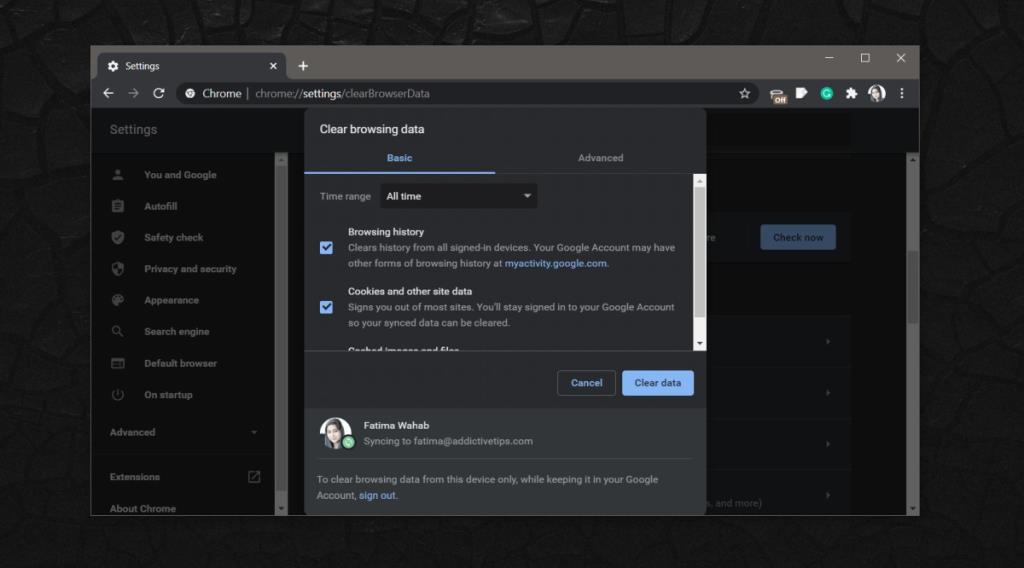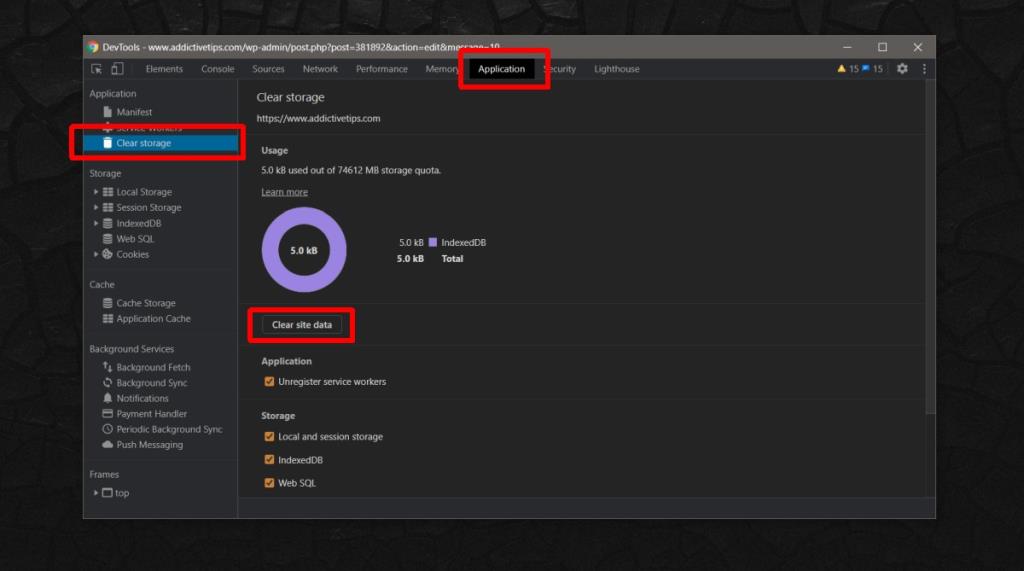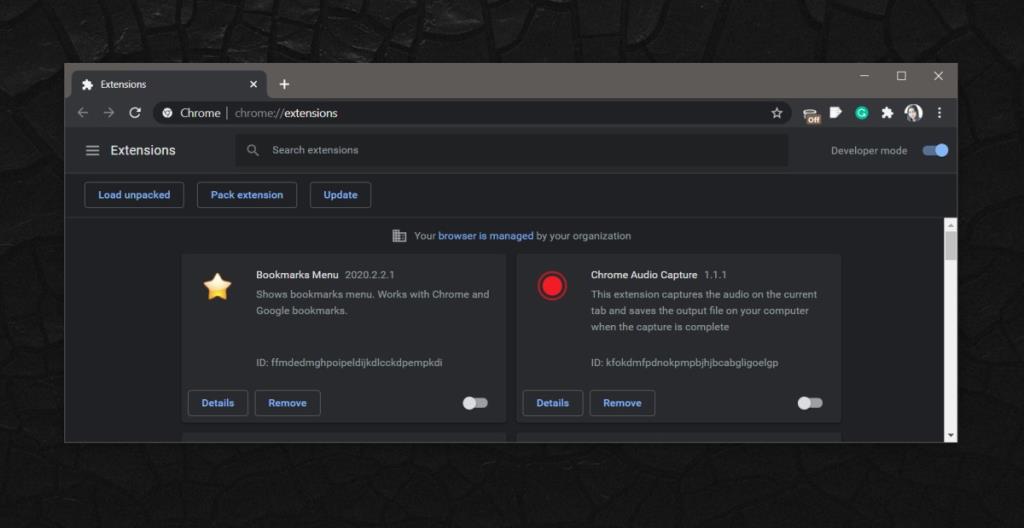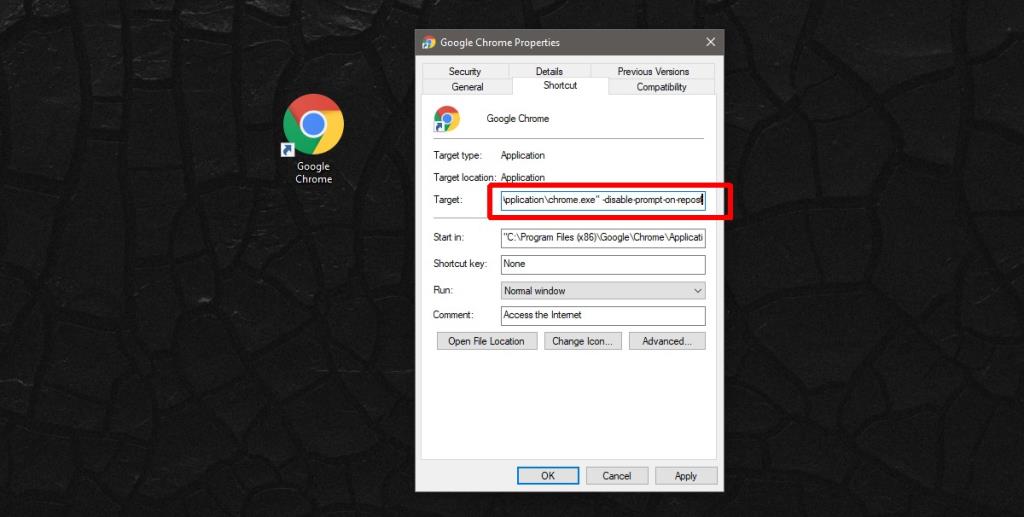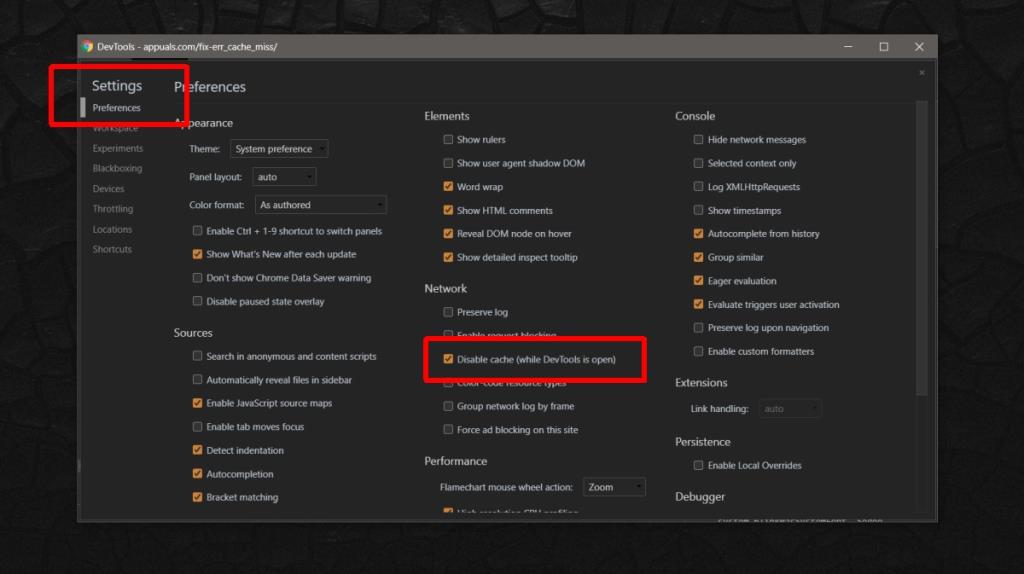Situs web menampilkan segala macam formulir dan bidang input yang diisi pengguna. Beberapa bidang ini mungkin umum seperti lembar masuk sementara yang lain mungkin meminta informasi seperti alamat penagihan, nomor kartu kredit, umpan balik tentang suatu produk, dll. Informasi tersebut akhirnya dikirimkan dan itu berarti harus dikirim ke server. Jika semuanya berjalan dengan baik, Anda mendapatkan pesan bahwa informasi telah dikirimkan.
ERR_CACHE_MISS
Saat informasi gagal terkirim, karena alasan apa pun, Anda mendapatkan pesan ERR_CACHE_MISS di Chrome. Ketika ini terjadi, Anda biasanya perlu memasukkan informasi lagi, yaitu, informasi yang dimasukkan hilang. Jika Anda terus-menerus mendapatkan kesalahan ini, Chrome mungkin tidak dapat berkomunikasi dengan situs web, atau situs web mungkin mengalami masalah. Jika itu yang pertama, ada beberapa hal yang dapat Anda coba untuk memperbaiki masalahnya.
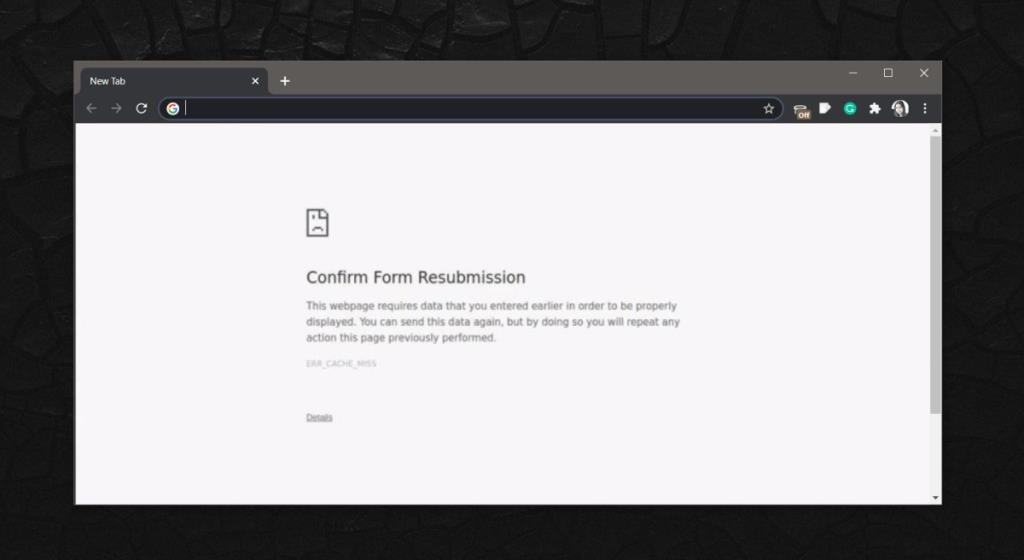
1. Pemeriksaan dasar
Jalankan pemeriksaan berikut sebelum Anda mencoba salah satu solusi. Solusinya menargetkan Chrome, pengaturan Chrome, dan pengaturan Windows 10 Anda. Untuk menentukan apakah itu yang perlu diperbaiki, pemeriksaan ini penting.
- Pastikan Anda dapat mengakses situs web lain yaitu, Anda memiliki akses internet.
- Coba kirimkan formulir dari browser lain.
- Cobalah untuk mengirimkan formulir serupa di situs web lain jika Anda dapat menemukannya.
- Periksa apakah situs web tempat Anda mengirimkan informasi sudah aktif dengan menempelkan URL-nya di Bawah Untuk Semua Orang Atau Hanya Saya .
- Coba sambungkan ke jaringan lain dan kirimkan formulir.
Dengan asumsi masalah hanya berlanjut di Chrome, atau khusus untuk situs web dan Anda memiliki akses internet, coba perbaikan di bawah ini.
2. Bersihkan cache halaman web
Mungkin Anda mengalami masalah atau situs web membuat kesalahan saat Anda menjelajahinya dan itu berdampak pada informasi apa pun yang Anda kirimkan.
- Kunjungi situs web yang ingin Anda kirimkan informasinya.
- Ketuk pintasan keyboard Ctrl + F5 dan itu akan memuat ulang situs web tetapi mengabaikan apa pun di cache.
- Coba kirimkan formulirnya sekarang.
3. Hapus cache browser
Data browser untuk situs web cenderung menumpuk. Idealnya, itu harus membersihkan dirinya sendiri tetapi itu tidak selalu terjadi. Cache Chrome mungkin menjadi alasan formulir tidak dapat dikirim.
- Buka Chrome.
- Klik tombol opsi lainnya di kanan atas (tiga titik).
- Pilih Pengaturan dari menu.
- Di bawah Privasi dan Keamanan , klik 'Hapus data penjelajahan'.
- Pastikan setiap opsi pada pop-up dipilih.
- Klik Hapus data.
- Coba kirimkan formulir lagi.
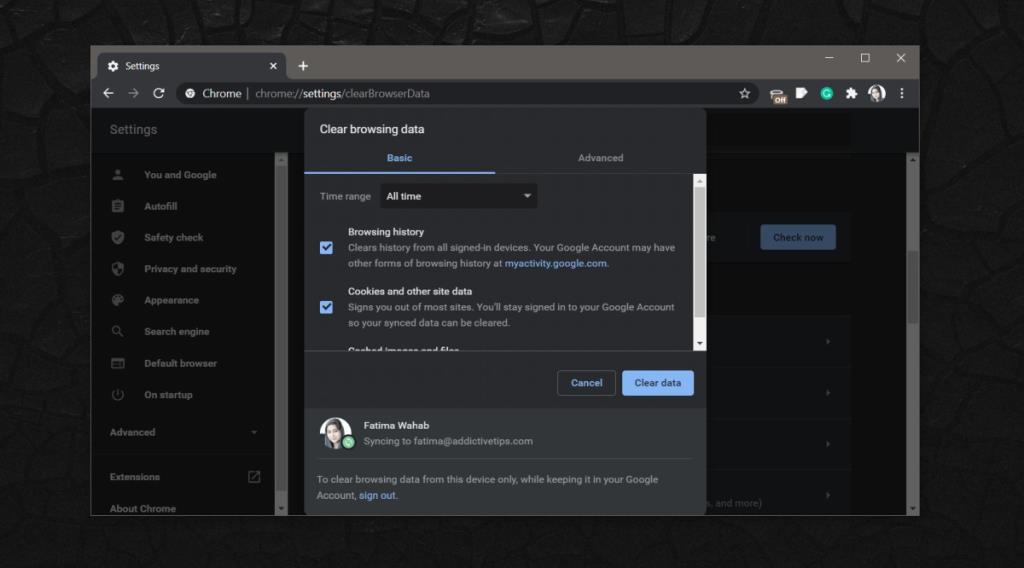
4. Hapus cookie sesi Chrome
Menghapus cache Chrome terkadang masih meninggalkan cookie tertentu. Cookie ini tidak ditautkan ke pengguna dan data mereka, oleh karena itu cookie ini tidak dihapus.
- Kunjungi situs web tempat Anda mendapatkan kesalahan ERR_CACHE_MISS.
- Ketuk pintasan keyboard Ctrl+Shift+I untuk membuka konsol Chrome.
- Buka tab Aplikasi.
- Di kolom sebelah kanan, pilih 'Hapus penyimpanan'.
- Di panel di sebelah kiri, klik tombol Hapus semua data.
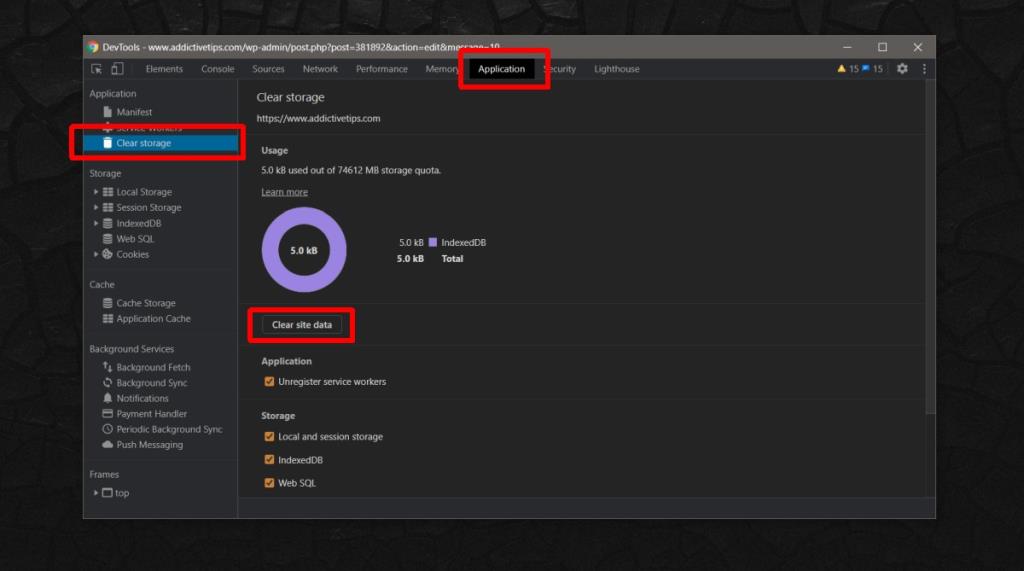
5. Nonaktifkan ekstensi
Ekstensi terkadang dapat mengganggu pengiriman formulir. Ini biasanya ekstensi yang memblokir konten di halaman web misalnya, pemblokir iklan. Agar aman, nonaktifkan semua ekstensi lalu coba kirimkan formulir.
- Buka Chrome.
- Rekatkan yang berikut ini di bilah URL , dan ketuk Enter.
chrome://ekstensi
- Matikan sakelar di sebelah setiap ekstensi untuk menonaktifkannya.
- Luncurkan ulang Chrome.
- Coba kirimkan formulirnya.
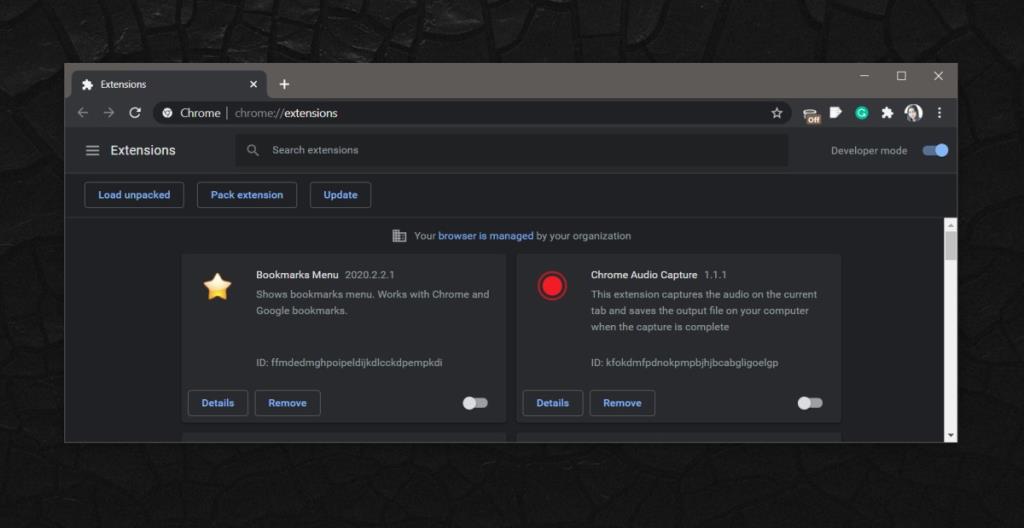
6. Nonaktifkan permintaan pengiriman ulang formulir
ERR_CACHE_MISS menunjukkan masalah dengan pengiriman formulir tetapi pesan kesalahan ditampilkan oleh Chrome dan bukan situs web. Chrome mungkin menunjukkannya kepada Anda karena respons dari situs web tidak datang dalam waktu yang wajar atau responsnya tidak seperti yang diharapkan. Anda dapat menonaktifkannya tetapi melakukannya dengan risiko Anda sendiri. Jika Anda mengirimkan informasi kartu kredit, atau sesuatu yang sensitif, sebaiknya lewati perbaikan ini.
- Buat pintasan desktop untuk Chrome.
- Klik kanan pintasan dan pilih Properties dari menu konteks.
- Buka tab Pintasan.
- Di bidang Target, tambahkan satu spasi di bagian paling akhir dan kemudian masukkan yang berikut setelahnya.
-nonaktifkan-prompt-on-repost
- Klik Oke.
- Gunakan pintasan ini untuk membuka Chrome.
- Kunjungi situs web dan coba kirimkan formulir.
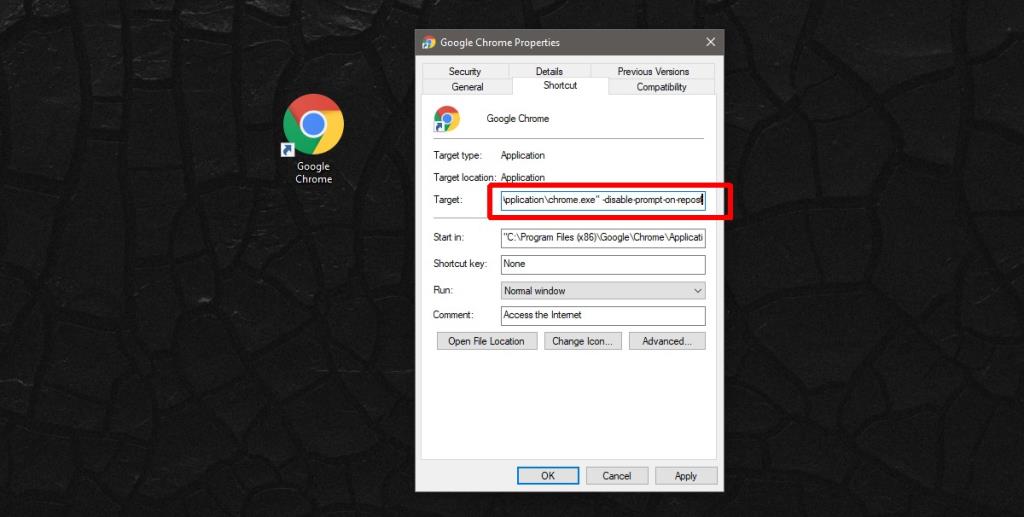
7. Nonaktifkan cache sistem
Menghapus/mengosongkan cache memperbaiki banyak masalah web tetapi terkadang fakta bahwa file disimpan ke cache adalah masalahnya. Anda perlu mematikan caching untuk situs web saat Anda mengirimkan formulir.
- Kunjungi situs web.
- Ketuk pintasan keyboard Ctrl+Shift+I untuk membuka konsol web Chrome.
- Klik tombol roda gigi kecil di kanan atas, atau ketuk tombol F1.
- Pilih Preferensi dari kolom di sebelah kiri.
- Cari grup pengaturan Jaringan.
- Aktifkan opsi 'Nonaktifkan cache'.
- Jangan tutup jendela/panel ini.
- Kirim formulir di situs web.
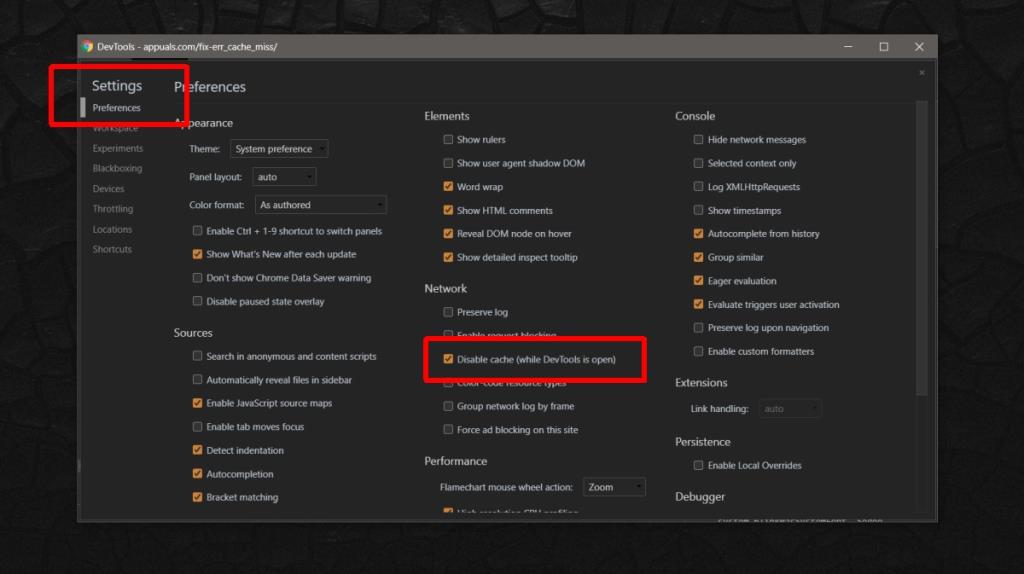
8. Atur ulang pengaturan jaringan Windows 10
Meskipun ERR_CACHE_MISS adalah pesan kesalahan Chrome, ini mungkin ada hubungannya dengan masalah yang dialami sistem Anda. Ini jarang tapi tidak pernah terdengar.
- Buka Command Prompt dengan hak admin.
- R un perintah berikut, satu per satu untuk memperbaharui alamat IP, menyiram DNS Anda, ulang adaptor jaringan, dan me-reset protokol ke nilai standar. Anda mungkin sementara (1-5 detik) kehilangan konektivitas internet.
ipconfig /release ipconfig /all ipconfig /flushdns ipconfig /renew netsh int ip set dns netsh winsock reset
- Mulai ulang sistem.
- Saat Anda kembali ke desktop, buka Chrome, dan coba kirimkan formulir lagi.
9. Setel ulang Chrome
Ini adalah opsi nuklir tetapi jika Anda mengaktifkan sinkronisasi Chrome, Anda tidak akan kehilangan data dalam prosesnya.
- Buka Chrome.
- Klik tombol opsi lainnya di kanan atas (tombol tiga titik).
- Pilih Pengaturan dari menu.
- Klik 'Pengaturan Lanjutan' pada halaman Pengaturan.
- Gulir sepenuhnya ke bawah dan klik 'Pulihkan pengaturan ke default aslinya'.
10. Coba Internet Explorer
Ini tahun 2020 dan sebagian besar pengembang situs web tahu bahwa situs web harus berfungsi di semua browser dan bahwa Internet Explorer bukan tolok ukur kompatibilitas. Yang mengatakan, jika semuanya gagal, coba kirimkan formulir di Internet Explorer. Itu mungkin lewat begitu saja.
Kesimpulan
ERR_CACHE_MISS seharusnya tidak muncul secara konsisten untuk situs web. Jika ya, kemungkinan besar situs web itu sendiri bermasalah. Anda dapat mencoba menghubungi admin situs web dan memberi tahu mereka tentang masalahnya. Dari sudut pandang pengguna akhir, hanya perbaikan di atas yang dapat Anda jalankan untuk menyelesaikan masalah.